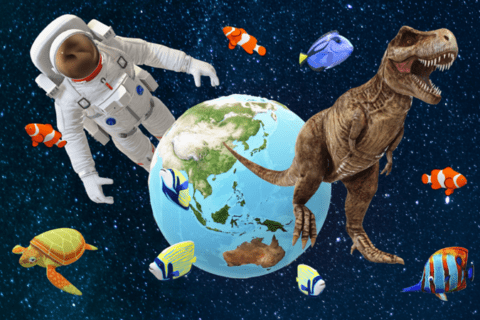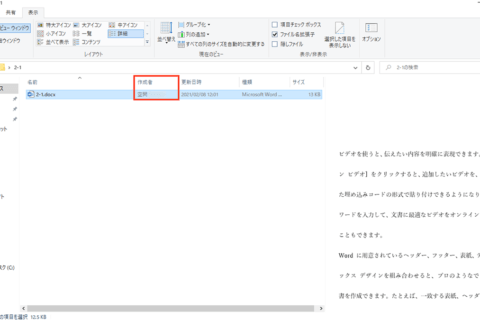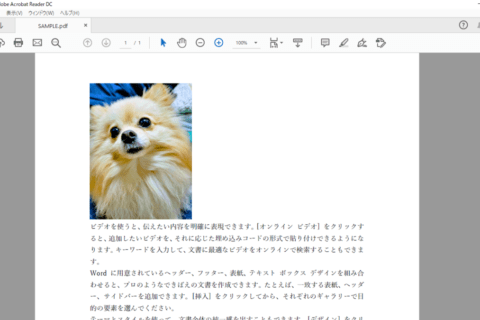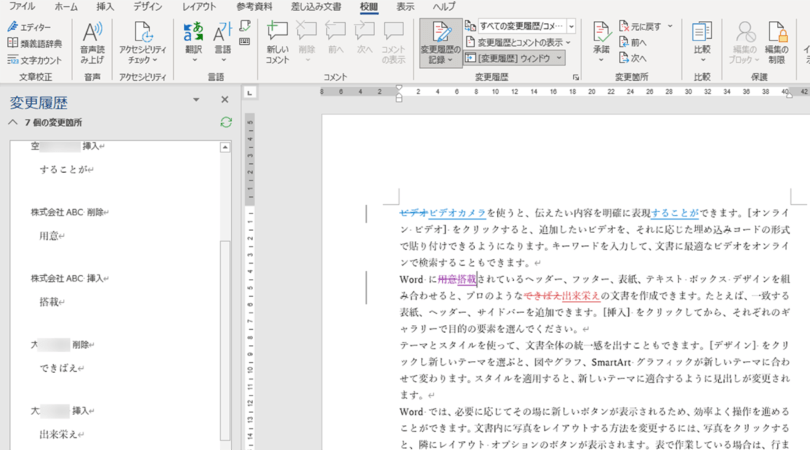
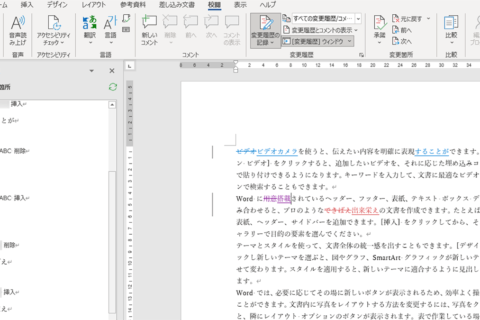
Wordなどを共有して他社とやりとりしていると、変更履歴やコメントを残すこともあるでしょう。履歴に表示されるユーザー名は基本的にMicrosoftアカウント名なので会社名で対応したいときは少々困ってしまいます。そこで今回は指定した名称で履歴を残す方法について紹介していきます。
1.「ファイル」タブをクリックする
「ファイル」タブをクリックします。
2.[オプション]をクリックする
ファイルメニューが表示されたら[オプション]をクリックします。
3.ユーザー名を変更する
[オプション]をクリックすると「Wordのオプション」ダイアログボックスが表示されます。「全般」の項目の中にある「Microsoft Office のユーザー設定」で、「ユーザー名」を確認し、個人名から会社名に変更します。
4.[Office へのサインイン状態にかかわらず、常にこれらの設定を使用する]にチェックを入れる
ユーザー名を変更したら、[Office へのサインイン状態にかかわらず、常にこれらの設定を使用する]にチェックを入れます。チェックを入れたことを確認したら[OK]をクリックして設定を完了します。
5.設定前の履歴には反映されない
ユーザー設定の変更前に行っていた文書変更やコメントについては、ユーザー名の変更が反映されません。
そのため、過去に行っていたコメントについても反映させたい場合は、面倒ですがそれぞれ一旦削除して再度文書修正やコメントをやり直す必要があります。
6.ExcelやPowerPointでもユーザー名が変更される
注意点として、ユーザー名を変更した場合はWordだけでなくExcelやPowerPointもあわせて設定したユーザー名に変更されるので覚えておきましょう。
社内であれば個人名でも良いでしょうが、社外とやりとりする必要があるときは会社名であるほうが都合が良いことが多いため、やり方を覚えておいて損はありません。

パソコンでできるこんなことやあんなこと、便利な使い方など、様々なパソコン活用方法が「わかる!」「みつかる!」記事を書いています。
![NEXMAG[ネクスマグ] パソコン工房](/magazine/assets/images/common/logo.svg)
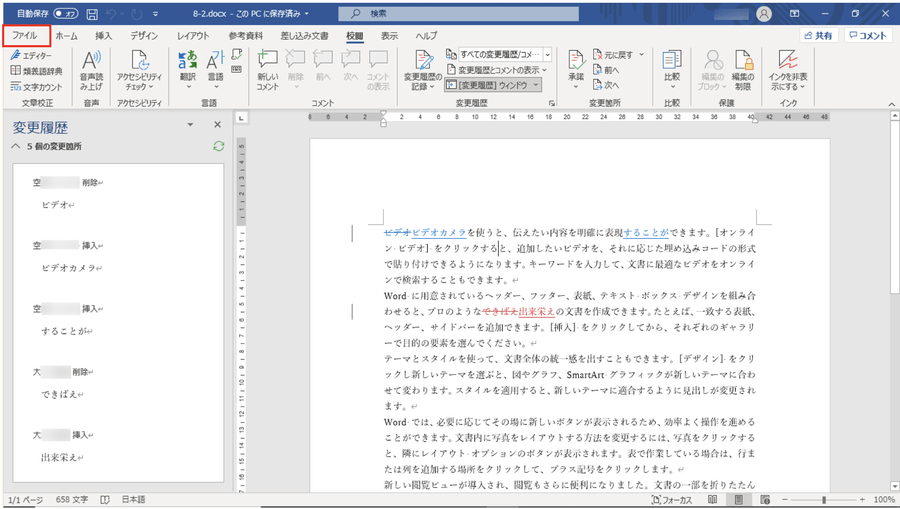
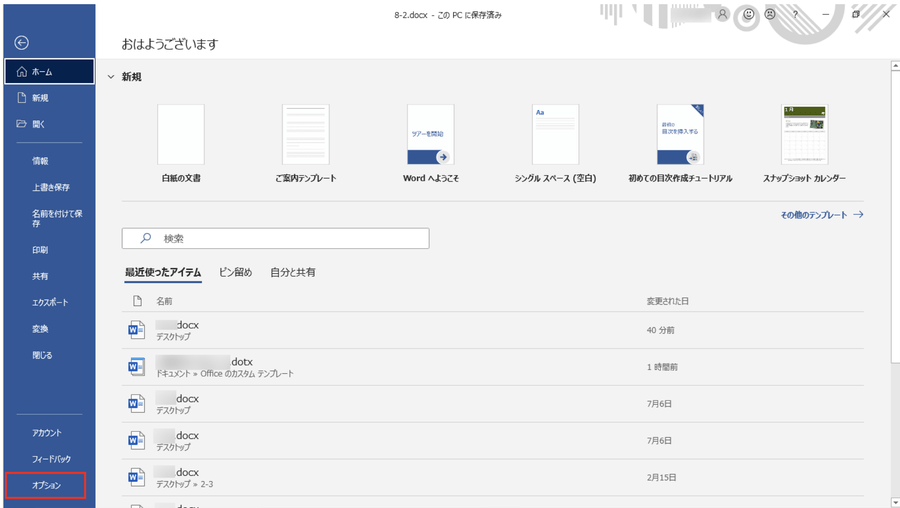
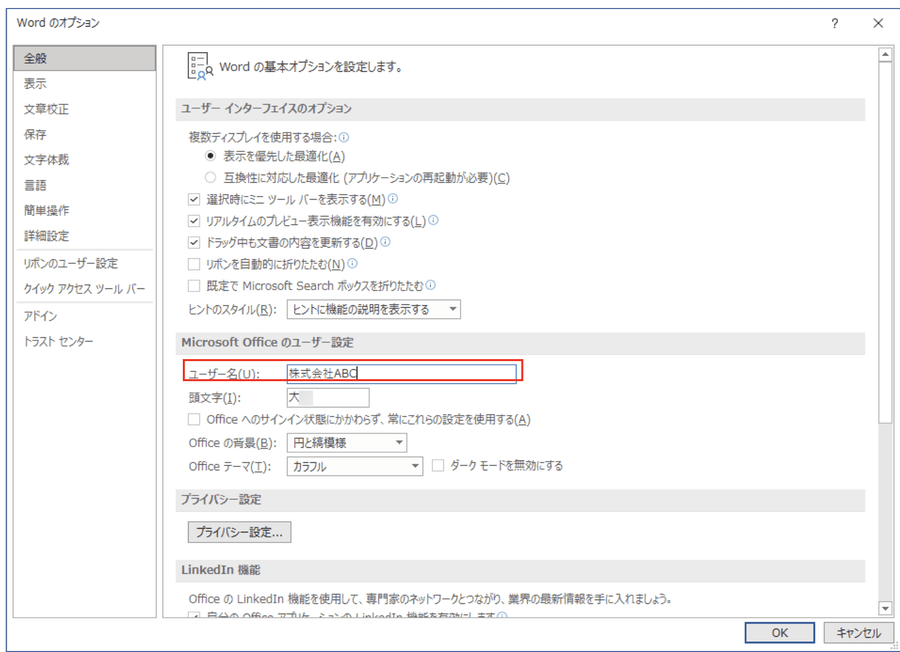
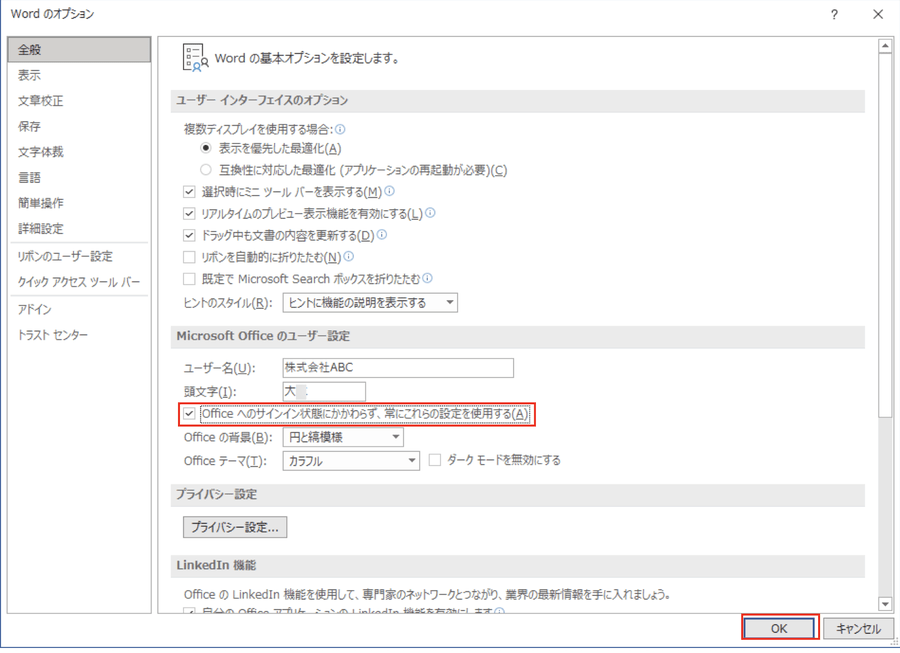
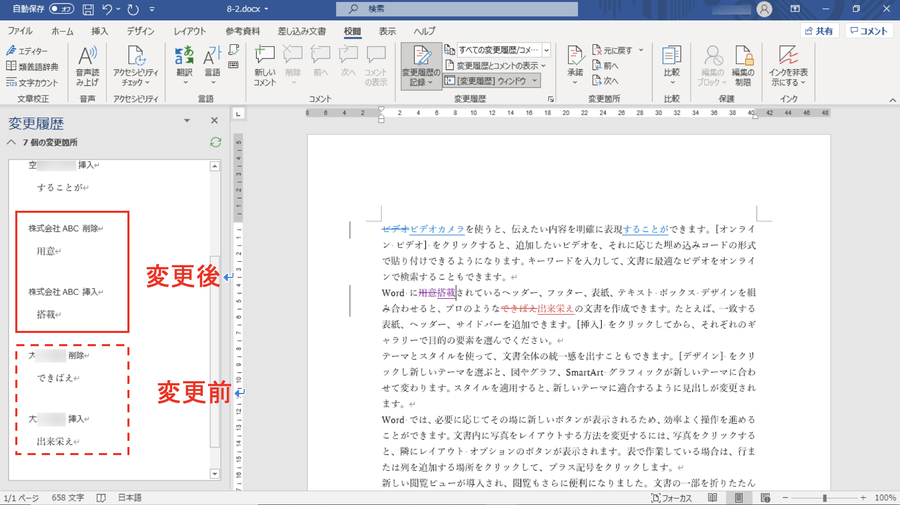
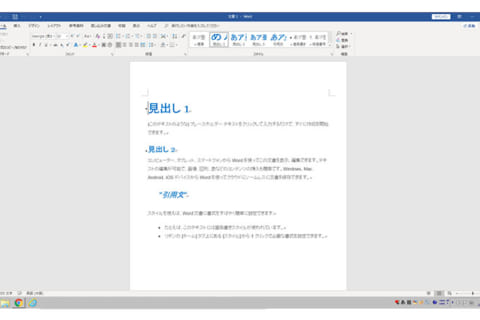
![WordのアドインでQRコードを簡単に追加する方法[Office]のイメージ画像](https://www.pc-koubou.jp/magazine/wp-content/uploads/2021/02/adoin_add_main-480x320.png)